新たなユーザー体験をもたらすKDE 4.1(後編)
〜 KDE 4.1を使ってみよう 〜
日本KDEユーザ会
2009/1/27
 KDE4.1の設定方法
KDE4.1の設定方法
KDE 4.1では、「System Settings」という新しいシステム設定管理プログラムを利用して設定を行います。System Settingsでは、ウィンドウの挙動やアプリケーションの外観の変更、個人情報や国と言語などの設定、ネットワークの設定などができます。
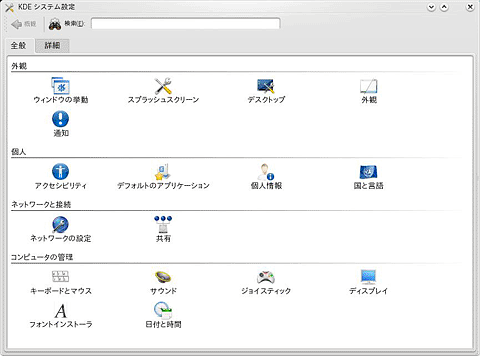 |
| 画面1 システム設定管理のSystem Settings |
System Settingsを起動したときに表示されるのが、「概観」画面です。そして、設定項目を選ぶと、「概観」画面が各設定項目の画面に書き換えられます。設定が終わったら、画面の左上にある「概観」ボタンでSystem Settingsの起動時の画面(概観画面)に戻ることができます。
例えば、ウィンドウのボタンやスタイル、フォントの変更などを行いたい場合は、設定項目として「外観」を選択します。そうすると、設定用画面に切り替わります。その中で、ウィンドウ、フォント、スタイルなど変更したい小項目を選んで設定を変更します。設定の変更が終わったら、適用ボタンをクリックすることで、設定をすべてのアプリケーションに適用できます。その後「概観」ボタンで概観画面に戻ることで、引き続きほかの設定を行うことができます。
Windowsなどの設定ツールとは操作感が異なりますが、1つのウィンドウで設定が完結するので、慣れると設定しやすいツールになっています。
 WindowsやMac OS XでKDE 4.1を動かす
WindowsやMac OS XでKDE 4.1を動かす
KDE 4.0は開発当初から「クロスプラットフォーム」を掲げ、LinuxだけでなくWindowsやMac OS Xで動作させることを目的に開発が進められてきました。その成果として、Windows向け、Mac OS X向けのKDEがすでに公開されています。
Windowsは「The KDE on Windows Project」、Mac OS Xは「The KDE on Mac Team」によって公開されています。公開されているインストーラを利用することで、非常に簡単にKDE 4.1をインストールできます。ここでは、それぞれのインストール方法を紹介します。
WindowsでKDE 4.1を利用するには、公開されているKDE-Installerを使ってKDE 4.1をインストールします。インストール後、インストール先のディレクトリを環境変数KDEDIRSとして指定し、環境変数PATHにライブラリのディレクトリ(%KDEDIRS%\lib)と実行ファイルのディレクトリ(%KDEDIRS%\bin)を追加します。加えて、「Visual C++ 2005 SP1 Redistributable Package」をインストールする必要があります。これでWindows上でKDEを利用可能になります。詳細は、KDE on Windowsのインストール方法説明ドキュメントを参照してください。
Mac OS XでKDE 4.1を利用するには、ダウンロードページから必要なパッケージをダウンロードし、Finderで各パッケージをダブルクリックすることでインストールします。詳細は、KDE on Macのインストール方法説明ドキュメントを参照してください。
 KDE 4.2の展望
KDE 4.2の展望
1月末には、次期バージョン「KDE 4.2」のリリースが予定されています。
KDE 4.2では、Plasmaやウィンドウマネージャなど、ユーザー体験の中心になる部分がいくつか強化されています。Plasmoidが多数追加され、Plasmoidを操作するインターフェイスにも変更が加えられています。また、画面下に表示されるパネルのデザインが大幅に変更され、起動済みのアプリケーションのステータス(ファイルのコピー状況など)をポップアップで表示する機能が追加されました。ほかにも、各アプリケーションのバージョンアップが行われています。
しかし、大きな変更は行われていませんので、この連載で紹介した内容は、ほとんどそのまま有効です。
なお、KDE 4.2も、今回紹介したKDE 4.1と同じ方法でインストールできます。ただし、KDE 4.2 RCの段階では、Fedoraはバージョン10、Kubuntuではバージョン8.10(Intrepid)用のパッケージしか提供されていません。
◆
全3回にわたって、KDE 4.1の機能やアプリケーション、インストール方法を紹介してきました。KDE 4.1、そして1月末に予定されているKDE 4.2は、いままでWindowsしか使ったことがない方にとっても非常に使いやすいものになっています。
これから初めてLinuxをデスクトップPCやノートPCで使ってみようという方、またいままでKDEは使ったことがないという方にとっても、KDE 4.1は興味を引かれるものになっているのではないでしょうか。ぜひ、この連載を活用して試してみてください。
| コラム■KDE 4.1をソースからビルドする方法 | |
|
KDE 4.1をソースコードからビルドするには、CMakeが必要です。CMakeは、クロスプラットフォームなビルドシステム(CMakeの「C」は「Cross Platform」のCです)で、KDEではバージョン4.0から採用されました。ビルドでCMakeを利用するプログラムはまだ少ないため、多くの環境で新たにインストールが必要になると思います。 また、Qtをインストールしたディレクトリを示す$QTDIR、KDEのインストール先ディレクトリを示す$KDEDIRなど、いくつかの環境変数を設定する必要があります。 加えて、Qtはもちろんのこと、ビルドするために必要なそのほかのライブラリも多数あります。 残念ながらKDE 4.1用はありませんが、KDE 4.0のインストールに必要なライブラリやプログラムのリストが公開されています(リストはこちら)。このリストを参考に、必要なライブラリをインストールしてください。もし、ビルドの際、特にCMakeの実行時にエラーが発生する場合には、その内容から判断して、適宜ライブラリをインストールする作業が必要です。 ビルドのコマンドは、すべてのKDEパッケージで同様です。以下のコマンドを実行することで、KDEの各パッケージをインストールできます。
|
|
2/2 |
|
||||
|
||||
| Linux Square全記事インデックス |
| Linux Squareフォーラム 仮想化技術関連記事 |
| 連載:実践! Xenで実現するサーバ統合 有力な仮想化技術として注目を集めるようになった「Xen」。このXenを活用してサーバ統合を実践していく手順を具体的に紹介します |
|
| 特集:サーバの仮想化技術とビジネス展開の可能性 jailからUML/VMwareまで 1台のマシンで複数のサーバを動かす「仮想化技術」。VMwareやUMLの登場により、WebサイトだけでなくOS自体を仮想化できるようになった |
|
| 特集:仮想化技術のアプローチと実装 VMwareから要注目技術Xenまで 1台のサーバで複数の仮想マシンを実行する仮想化技術は、空間コストを引き下げる可能性を持つ。最新の仮想化技術を概観してみよう |
|
| 特集:仮想OS「User Mode Linux」活用法 技術解説からカーネルカスタマイズまで Linux上で仮想的なLinuxを動かすUMLの仕組みからインストール/管理方法やIPv6などに対応させるカーネル構築までを徹底解説 |
|
| 特集:仮想化技術の大本命「Xen」を使ってみよう インストール & Debian環境構築編 高いパフォーマンスで本命の1つとなった仮想マシンモニタ「Xen」。日本語による情報が少ないXenを、実際に動かしてみよう |
|
| 特集:仮想化技術の大本命「Xen」を使ってみよう Xen対応カスタムカーネル構築編 Xen環境およびその上で動作する仮想マシン用カーネルを自分で構築しよう。これにより、自由にカスタマイズしたカーネルを利用できる |
|
| 特集:IPv6、UML、セキュリティ機能の統合 全貌を現したLinuxカーネル2.6[第4章] 今回は、これまでに紹介し切れなかった機能を一気に紹介する。これを読めば、カーネル2.6の正式リリースが楽しみになるだろう |
|
| Linux Squareプロダクトレビュー VMware Workstation 4 PC/AT互換機エミュレータとして不動の地位を築いたVMware。その新バージョンがリリースされた。新機能を早速試してみよう |
|
| 古くて新しい「サーバ仮想化技術」の行方 サーバ仮想化を実現するための技術がソフトウェア、ハードウェアの両面で出そろってきた。ハイパーバイザーのさらなる高速化に向けた動きを紹介する |
|
| Linux Squareフォーラム全記事インデックス |
- 【 pidof 】コマンド――コマンド名からプロセスIDを探す (2017/7/27)
本連載は、Linuxのコマンドについて、基本書式からオプション、具体的な実行例までを紹介していきます。今回は、コマンド名からプロセスIDを探す「pidof」コマンドです。 - Linuxの「ジョブコントロール」をマスターしよう (2017/7/21)
今回は、コマンドライン環境でのジョブコントロールを試してみましょう。X環境を持たないサーバ管理やリモート接続時に役立つ操作です - 【 pidstat 】コマンド――プロセスのリソース使用量を表示する (2017/7/21)
本連載は、Linuxのコマンドについて、基本書式からオプション、具体的な実行例までを紹介していきます。今回は、プロセスごとのCPUの使用率やI/Oデバイスの使用状況を表示する「pidstat」コマンドです。 - 【 iostat 】コマンド――I/Oデバイスの使用状況を表示する (2017/7/20)
本連載は、Linuxのコマンドについて、基本書式からオプション、具体的な実行例までを紹介していきます。今回は、I/Oデバイスの使用状況を表示する「iostat」コマンドです。
|
|




